IPad के मालिक होने के सबसे बड़े भत्तों में से एक इसे आपके Roku मीडिया प्लेयर से जोड़ रहा है। जब आप अपने iPad से बड़ी स्क्रीन पर वीडियो और तस्वीरें देखते हैं तो आप आराम से बैठ सकते हैं और आराम कर सकते हैं। या महत्वपूर्ण सामग्री पर आत्मविश्वास से ध्यान आकर्षित करते हुए, अपने मोबाइल डिवाइस को जल्दी से Roku से कनेक्ट करके अपनी कार्य प्रस्तुतियों में सुधार करें।

हालांकि पूरे डिस्प्ले को Roku पर मिरर करना संभव नहीं है, फिर भी आप टेबलेट पर सहेजी गई छवियों, वीडियो और संगीत फ़ाइलों को मिरर कर सकते हैं। इसका मतलब है कि आप वीडियो गेम और ट्विच जैसे ऐप नहीं देख पाएंगे। हालाँकि, दो उपकरणों को जोड़ने से आपकी सामग्री का अनुभव करने का एक अनूठा तरीका मिलता है।
अपने iPad को Roku पर मिरर करने का तरीका जानने के लिए पढ़ना जारी रखें ताकि आप अपनी मीडिया फ़ाइलों का अधिकतम लाभ उठा सकें।
क्या मैं अपना ओवरवॉच नाम बदल सकता हूँ?
Roku ऐप से iPad को कैसे मिरर करें
एक बार जब आप कुछ समायोजन कर लेते हैं और अपना Roku डिवाइस तैयार कर लेते हैं, तो विभिन्न प्रकार की सामग्री को मिरर करना एक बहुत ही सीधी प्रक्रिया है।
अपने Roku को iPad को मिरर करने के लिए कैसे सेट अप करें I
आपको सबसे पहले अपने टेबलेट पर Roku Remote Control ऐप डाउनलोड करना होगा। आप इसे में पा सकते हैं एप्पल स्टोर और इसे स्थापित करें।
चूंकि यह ऐप iPad उपकरणों के साथ पूरी तरह से संगत नहीं है, इसलिए आपको सेटिंग्स को एडजस्ट करना होगा ताकि यह फुल-स्क्रीन चल सके। डिस्प्ले को बड़ा करने के लिए, स्क्रीन के निचले हिस्से में एरो आइकन दबाएं।
इसके बाद, आपको यह सुनिश्चित करने की आवश्यकता होगी कि आपकी Roku प्लेयर सेटिंग आपको अपने iPad को मिरर करने की अनुमति देगी। यह कैसे करना है:
- Roku रिमोट कंट्रोल का प्रयोग करें और चुनें समायोजन आपकी Roku स्क्रीन के बाईं ओर टूलबार में।

- अगला, खोजें प्रणाली टैब और क्लिक करें स्क्रीन मिरर .
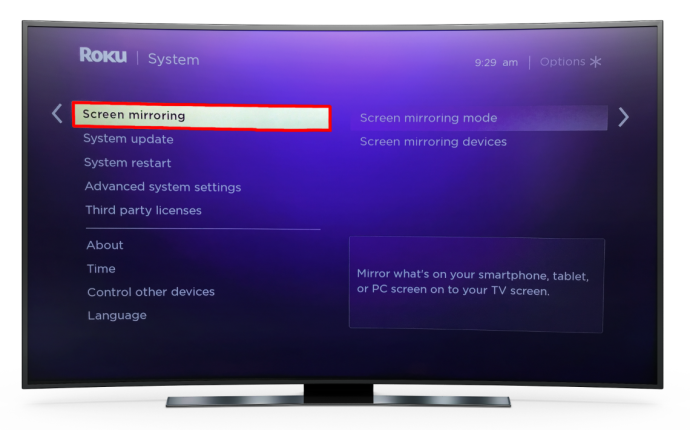
- जब आप स्क्रीन मिररिंग मोड में प्रवेश करते हैं, तो आपके पास दो विकल्प होंगे। आप या तो चुन सकते हैं तत्पर या हमेशा अनुमति दें . यदि आप साथ जाते हैं तत्पर , जब आप टैबलेट को मिरर करने की कोशिश करेंगे तो आपका Roku हमेशा अनुमति मांगेगा।
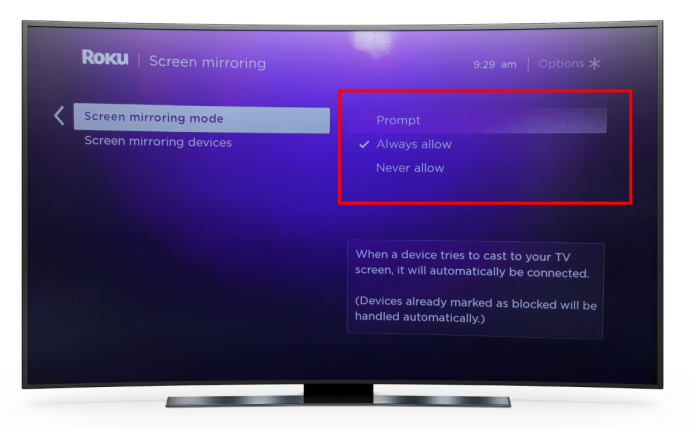
एक बार जब आप Roku मीडिया प्लेयर पर स्क्रीन मिररिंग सक्षम कर लेते हैं, तो आप अपने iPad को मिरर करने के लिए आगे बढ़ सकते हैं।
Roku ऐप से iPad को कैसे मिरर करें
आपके टेबलेट और Roku को एक ही वाई-फाई नेटवर्क से कनेक्ट करने की आवश्यकता है, इसलिए यह सुनिश्चित करने के लिए उनकी कनेक्शन सेटिंग जांचें।
- अपने टेबलेट पर Roku रिमोट कंट्रोल ऐप लॉन्च करें।
- का चयन करें मिडिया छवियों, वीडियो और संगीत को आपके टेबलेट से आपके Roku प्लेयर में स्थानांतरित करने के लिए आपकी स्क्रीन के निचले भाग में अनुभाग।
- यदि आपने चुना है तत्पर स्क्रीन मिररिंग मोड में, ऐप अब आपको अपने Roku डिवाइस से कनेक्ट करने के लिए कहेगा।
- उस प्रकार की सामग्री चुनें जिसे आप अपने Roku में स्थानांतरित करना चाहते हैं। अपने चित्रों, संगीत और वीडियो को तब तक देखें जब तक आपको वह सामग्री न मिल जाए जो आप चाहते हैं।
- एक बार जब आप किसी छवि या वीडियो पर क्लिक करते हैं, तो आपका Roku इसे टीवी स्क्रीन पर दिखाएगा। जब आप एक छवि फ़ोल्डर दर्ज करते हैं, तो क्लिक करें खेल आइकन, और वहां संग्रहीत सभी चित्र स्लाइड शो में दिखाई देंगे।
अपनी उंगली से स्वाइप करें या स्लाइड शो के माध्यम से आगे और पीछे जाने के लिए छवियों के नीचे नियंत्रण बटन का उपयोग करें।
कैसे Apple AirPlay के साथ एक iPad को मिरर करें
Roku ऐप का उपयोग करना आपके iPad को मिरर करने का सबसे लोकप्रिय तरीका है, लेकिन ऐसा करने के लिए एक और बढ़िया विकल्प है। AirPlay आपको iOS डिवाइस को मिरर करने के लिए Roku स्ट्रीमिंग सेवा का उपयोग करने की भी अनुमति देता है।
कैसे चेक करें कि आपका Roku डिवाइस AirPlay के अनुकूल है या नहीं
यह जांचने के लिए कि AirPlay Roku के साथ अच्छा काम करेगा या नहीं, आपको सॉफ़्टवेयर संस्करण और डिवाइस मॉडल का पता लगाना होगा।
इसे कैसे निर्धारित किया जाए:
- अपनी होम स्क्रीन पर जाएं और चुनें समायोजन .

- चुनना प्रणाली .

- क्लिक के बारे में . इसके बाद डिवाइस की जानकारी ऑनस्क्रीन दिखाई देगी।

AirPlay के साथ काम करने के लिए आपका Roku डिवाइस Roku OS 9.4 और उच्चतर या Roku OS 10.0 या उच्चतर पर काम कर रहा होना चाहिए। आप संगत उपकरणों की एक सूची पा सकते हैं यहाँ .
OS 12.3 या बाद के संस्करण वाले टैबलेट Apple AirPlay के साथ स्ट्रीमिंग का समर्थन करते हैं।
AirPlay को अपने Roku डिवाइस से कनेक्ट करने से पहले क्या एडजस्ट करें
यदि आप Roku Streambar या Roku TV का उपयोग कर रहे हैं, तो आपके द्वारा उन्हें बंद करने के बाद वे आपके वाई-फ़ाई नेटवर्क से डिस्कनेक्ट हो जाएंगे। इसे रोकने के लिए, आपको एक स्थिर कनेक्शन बनाए रखने के लिए एक सुविधा को सक्षम करने की आवश्यकता होगी। इस सुविधा को सक्रिय करने से वायरलेस कनेक्शन मजबूत होगा और आप AirPlay को अपने डिवाइस से लिंक कर सकेंगे।
इसे सक्षम करने के चरण यहां दिए गए हैं:
- क्लिक करें होम बटन आपके Roku रिमोट कंट्रोल पर।

- अगला, विकल्पों के माध्यम से स्क्रॉल करें और दबाएं समायोजन .

- चुनना प्रणाली , फिर उठाओ शक्ति .
- चुनना तेज टीवी शुरू अपने टीवी पर या साथ जाओ तेजी से शुरू स्ट्रीमबार पर।
इन सेटिंग्स को अब आपको AirPlay का उपयोग करके अपने टेबलेट से Roku डिवाइस पर चित्र, वीडियो और संगीत भेजने की अनुमति देनी चाहिए।
AirPlay के साथ अपने iPad को Roku पर कैसे मिरर करें
एक बार जब आप यह जांच लेते हैं कि आपका टैबलेट और Roku डिवाइस एक ही वाई-फाई कनेक्शन का उपयोग कर रहे हैं, तो आप अपने iPad को मिरर कर सकते हैं और AirPlay का उपयोग करके सामग्री को बड़ी स्क्रीन पर स्ट्रीम कर सकते हैं।
- वह छवि, ऑडियो, या वीडियो फ़ाइल ढूंढें जिसे आप अपने टेबलेट पर अपने Roku डिवाइस पर भेजना चाहते हैं।
- यदि आप कोई चित्र या वीडियो स्थानांतरित करना चाहते हैं, तो वीडियो ऐप्स पर जाएं और चुनें एयरप्ले वीडियो आइकन।
जब आप गाने, रिकॉर्डिंग या पॉडकास्ट शेयर करना चाहें, तो संगीत और दूसरे ऑडियो ऐप्लिकेशन पर जाएं। उसके बाद चुनो एयरप्ले ऑडियो . - AirPlay मेनू खुल जाएगा, इसके माध्यम से स्क्रॉल करें और अपना Roku डिवाइस चुनें।
ध्यान दें कि आपको क्लिक करना पड़ सकता है शेयर बटन कुछ मामलों में AirPlay आइकन दिखाई देने से पहले।
जब आपकी सामग्री Roku स्क्रीन पर स्ट्रीमिंग शुरू होती है, तो आप मीडिया को रोकने, उलटने या चलाने के लिए अपने टेबलेट या अपने Roku रिमोट कंट्रोल का उपयोग कर सकते हैं। दबाओ घर मिररिंग सत्र समाप्त करने के लिए Roku रिमोट पर आइकन।
अगर आपका Roku डिवाइस AirPlay मेनू में नहीं दिख रहा है तो क्या करें
जब आप अपने iPad से सामग्री स्ट्रीम करने का प्रयास कर रहे हों तो AirPlay आपके Roku डिवाइस को पंजीकृत नहीं करने के तीन सामान्य कारण हैं:
- हो सकता है कि आपका टैबलेट या Roku डिवाइस AirPlay के अनुकूल न हो।
सुनिश्चित करें कि आपके iPad स्क्रीन को मिरर करने का प्रयास करने से पहले दोनों डिवाइस AirPlay का समर्थन करते हैं।
- आपका Roku डिवाइस और टैबलेट अलग-अलग वाई-फ़ाई नेटवर्क से कनेक्ट हैं।
Roku पर सामग्री को स्ट्रीम करने के लिए आप केवल AirPlay का उपयोग तभी कर सकते हैं जब दोनों डिवाइस एक ही वायरलेस कनेक्शन का उपयोग कर रहे हों।
- आपने अपने Roku डिवाइस पर AirPlay को बंद कर दिया है।
निम्नलिखित चरण आपको AirPlay चालू करने की अनुमति देंगे:
- अपने Roku डिवाइस पर, खोलें समायोजन .

- चुनना Apple AirPlay और HomeKit .
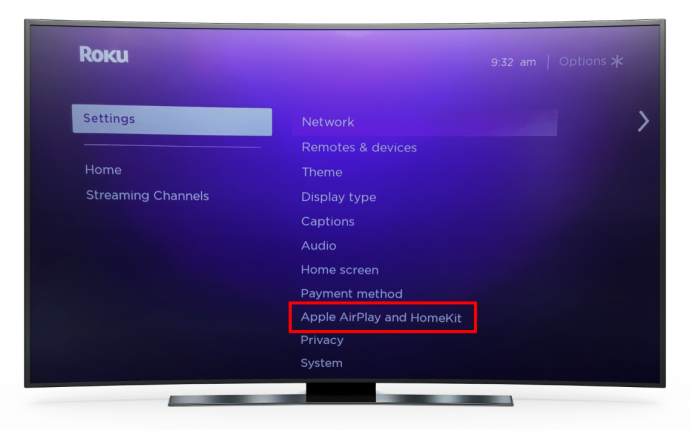
- प्रेस पर सक्रिय के लिए एयरप्ले .
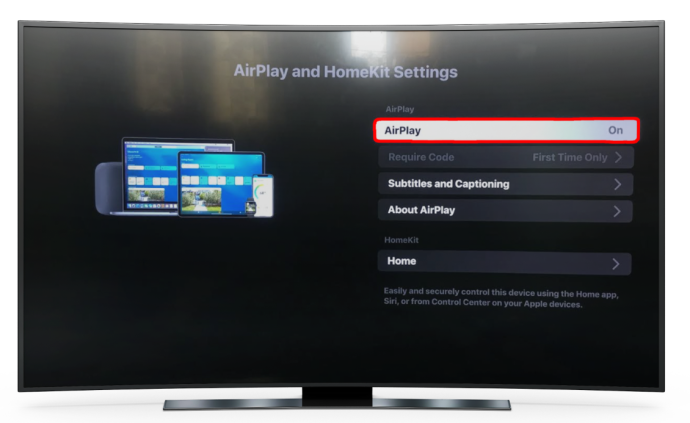
स्क्रीन मिररिंग ऐप का उपयोग कैसे करें
अंतिम विकल्प जिसका हम उल्लेख करेंगे वह तृतीय-पक्ष मिररिंग ऐप के साथ आपके दृश्य अनुभव को बढ़ा रहा है। स्क्रीन मिररिंग ऐप एक उत्कृष्ट विकल्प है, और यह आपको मूवी, वीडियो, चित्र और दस्तावेज़ भेजने की अनुमति देता है जिन्हें आपने अपने Roku डिवाइस में संग्रहीत किया है।
इसका उपयोग कैसे करें:
- अपने टेबलेट पर ऐप डाउनलोड करें और इसे लॉन्च करें।
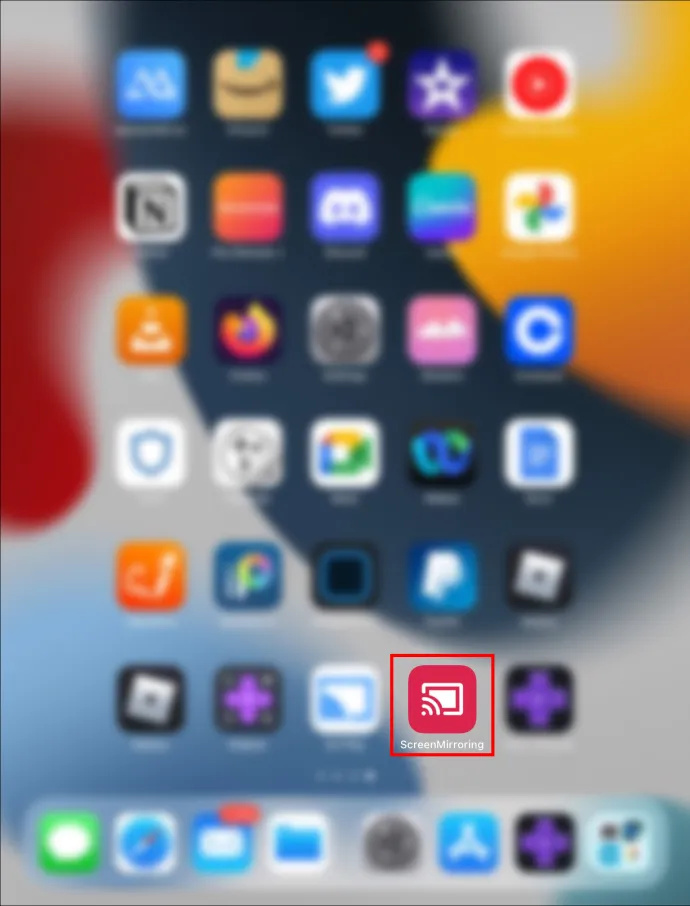
- सुनिश्चित करें कि iPad और Roku डिवाइस एक ही वायरलेस नेटवर्क पर हैं।
- वह फ़ाइल ढूंढें और चुनें जिसे आप अपने Roku TV पर भेजना चाहते हैं।
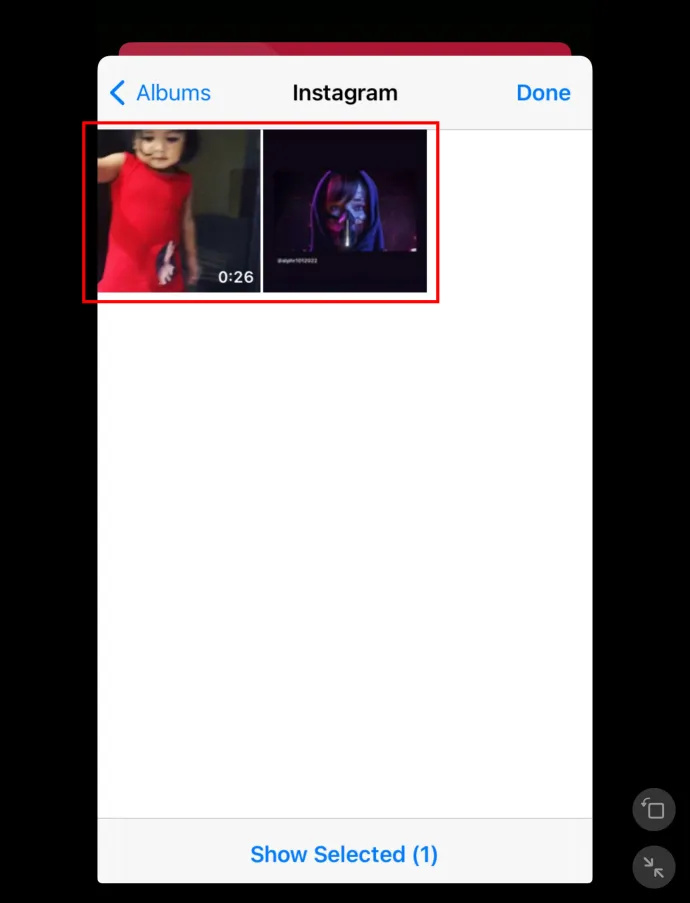
- क्लिक करें स्क्रीन कास्ट ऊपरी दाएं कोने में आइकन।
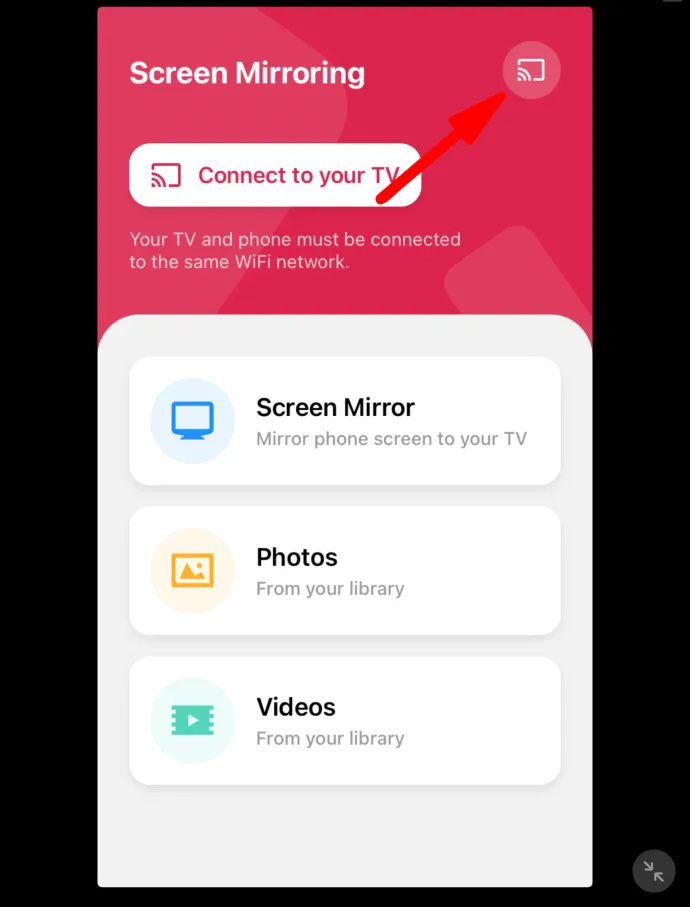
- अपने टेबलेट की सामग्री को मिरर करने के लिए Roku डिवाइस का चयन करें।
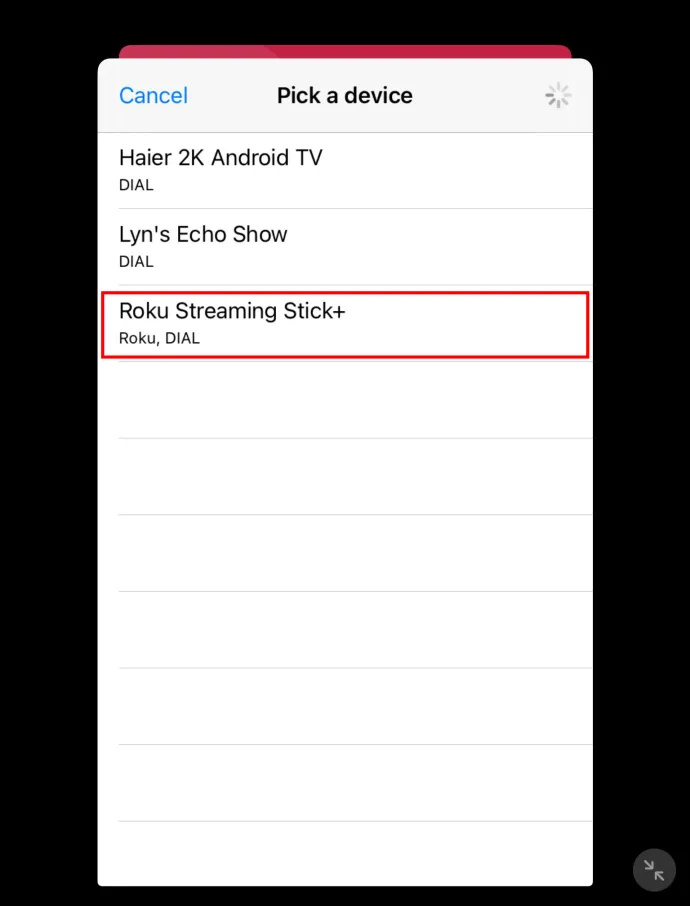
मिररिंग कंटेंट बस कुछ ही क्लिक दूर है
अपने iPad को Roku डिवाइस पर मिरर करना जटिल नहीं होना चाहिए। आप अपने उपकरणों की पूरी क्षमता का पता लगाने के लायक हैं। जब आपका अपनी टेबलेट सामग्री पर पूरा नियंत्रण हो जाता है, तो आप अपने देखने के अनुभव को गंभीरता से अपग्रेड कर सकते हैं और अपने हाथों में छोटी स्क्रीन पर देखना बंद कर सकते हैं। अब आप अपने लिविंग रूम में आराम से अपनी पसंदीदा सामग्री का आनंद ले सकते हैं क्योंकि यह टीवी स्क्रीन पर चलती है।
विंडोज 10 का पासवर्ड कैसे हैक करें
आप आमतौर पर Roku को किस प्रकार की फ़ाइलें मिरर करते हैं? फोटो, वीडियो, या ऑडियो फ़ाइलें? नीचे टिप्पणियों में विचार व्यक्त करें।








